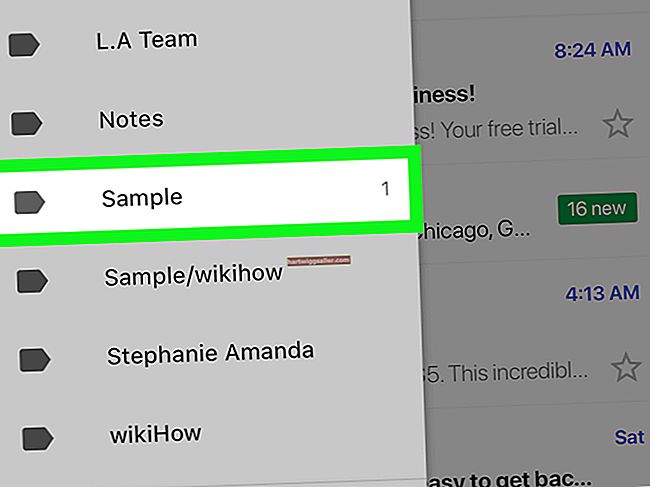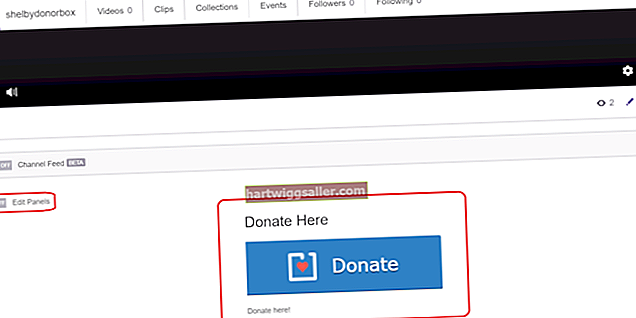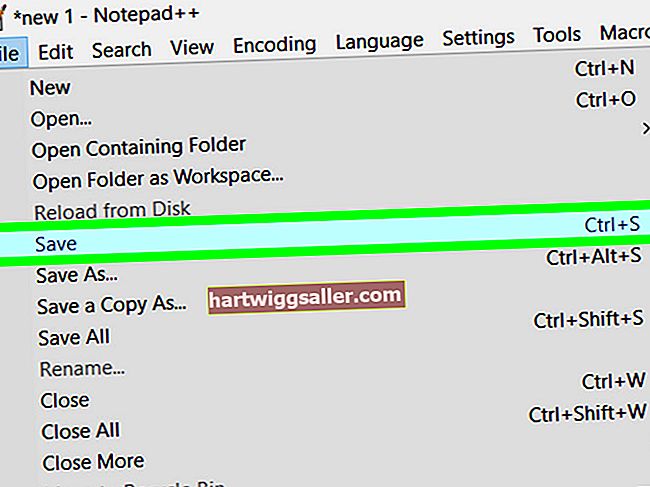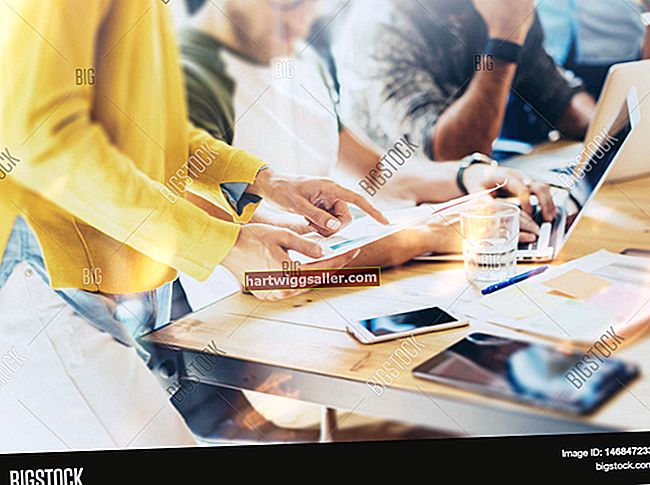பதிவிறக்குவதற்கு ஒரு மில்லியனுக்கும் அதிகமான பயன்பாடுகள் உள்ளன, மேலும் பல இலவச அல்லது 99 சென்ட் மட்டுமே செலவாகும், பெரும்பாலான ஐபோன் பயனர்கள் ஆப் ஸ்டோருக்குச் சென்று சாதனம் வழங்க வேண்டிய அனைத்தையும் மிகச் சிறப்பாகப் பயன்படுத்துகின்றனர். ஐபோனைப் பற்றிய மிகவும் வசதியான விஷயங்களில் ஒன்று, பயன்பாடுகளின் பதிவிறக்கம் மற்றும் நிறுவல் முற்றிலும் தானியங்கி - நீங்கள் ஒரு கோப்பு இருப்பிடத்தைத் தேர்ந்தெடுக்க வேண்டியதில்லை, கோப்புறை பெயரை உருவாக்க வேண்டும் அல்லது உங்கள் அமைவு விருப்பங்களைத் தேர்வு செய்ய வேண்டியதில்லை. உங்கள் ஸ்மார்ட்போன் புதிய பயன்பாடுகளைப் பதிவிறக்க மறுத்தால், சிக்கலின் மூலத்தைக் குறிக்க உங்கள் சாதனத்தை சரிசெய்ய முயற்சிக்கவும்.
உங்கள் தரவு இணைப்பைச் சரிபார்க்கவும்
உங்கள் ஐபோன் வயர்லெஸ் அல்லது தரவு இணைப்புடன் இணைக்கப்பட்டுள்ளதை உறுதிப்படுத்தவும். முகப்புத் திரையில் இருந்து "அமைப்புகள்" திறந்து, பொருந்தினால் "விமானப் பயன்முறையை" அணைக்கவும். நீங்கள் உங்கள் வீடு அல்லது அலுவலகத்தில் இல்லையென்றால், அல்லது பொது ஹாட் ஸ்பாட்டுக்கு அணுகல் இல்லையென்றால், "செல்லுலார்" மெனுவைத் திறந்து செல்லுலார் தரவு இயக்கப்பட்டிருப்பதை உறுதிப்படுத்தவும். நீங்கள் கிடைக்கக்கூடிய வயர்லெஸ் நெட்வொர்க்கின் வரம்பில் இருந்தால், "வைஃபை" மெனுவைத் திறந்து, உங்கள் சாதனம் உங்கள் உள்ளூர் ஹாட் ஸ்பாட்டுடன் இணைக்கப்பட்டுள்ளதா என்பதை உறுதிப்படுத்தவும். உங்கள் நெட்வொர்க்கிற்கான சமிக்ஞைப் பட்டி மோசமான இணைப்பைக் குறிக்கிறது என்றால், உங்கள் திசைவி அல்லது அணுகல் இடத்திற்கு அருகில் செல்ல முயற்சிக்கவும்.
உங்கள் ஆப்பிள் ஐடியில் உள்நுழைக
ஆப் ஸ்டோரிலிருந்து பயன்பாடுகளைப் பதிவிறக்கி நிறுவ, முதலில் உங்கள் ஆப்பிள் ஐடியில் உள்நுழைய வேண்டும். நீங்கள் ஒரு நிறுவலை இடைநிறுத்திவிட்டு பின்னர் மீண்டும் தொடங்கினால், உங்கள் அமர்வு நேரம் முடிந்திருக்கலாம். இதேபோல், நீங்கள் உங்கள் கடவுச்சொல்லை தவறாக பல முறை உள்ளிட்டுள்ளீர்கள், இதனால் ஆப் ஸ்டோர் அனைத்து பதிவிறக்கங்களையும் நிறுத்தக்கூடும். ஆப் ஸ்டோரில், "பிரத்யேகமானது" என்பதைத் தொட்டு, பின் பக்கத்திற்கு உருட்டவும். உங்கள் கணக்கின் பெயரைத் தொட்டு, பின்னர் "ஆப்பிள் ஐடியைக் காண்க" என்பதைத் தேர்ந்தெடுக்கவும். உங்கள் அமர்வு நேரம் முடிந்துவிட்டால், உங்கள் கடவுச்சொல்லை மீண்டும் உள்ளிட iOS உங்களைத் தூண்டும். உங்கள் உள்நுழைவு நற்சான்றிதழ்களை நினைவில் கொள்ள முடியாவிட்டால், "iForgot" ஐத் தொட்டு, திரைத் தூண்டுதல்களைப் பின்பற்றவும்.
ஆப் ஸ்டோரை மறுதொடக்கம் செய்யுங்கள்
நீங்கள் இணையத்துடன் இணைக்கப்பட்டு, உங்கள் ஆப்பிள் ஐடியில் உள்நுழைந்திருந்தால், ஆப் ஸ்டோரில் பதிவிறக்க செயல்பாடு முடக்கப்படலாம். பயன்பாட்டை வலுக்கட்டாயமாக மூடுவதற்கு, பணி மாற்றியை கொண்டு வர முகப்பு பொத்தானை இரண்டு முறை அழுத்தி, பின்னர் ஆப் ஸ்டோருக்கு மேலே உள்ள ஸ்கிரீன்ஷாட்டில் ஸ்வைப் செய்யவும். முகப்புத் திரையில் இருந்து பயன்பாட்டை மீண்டும் தொடங்குவது ஆப் ஸ்டோரின் புதிய நகலை நினைவகத்தில் ஏற்றும். சிக்கல் தொடர்ந்தால், உங்கள் சாதனத்தை அணைத்துவிட்டு மீண்டும் இயக்கவும்; இது சாதனத்தின் நினைவகத்திலிருந்து iOS ஐ பாதிக்கும் எந்த பிழைகளையும் அழிக்கக்கூடும்.
உங்கள் தொலைபேசியைப் புதுப்பிக்கவும்
உங்கள் கேரியரிடமிருந்து iOS க்கான புதுப்பிப்பு கிடைத்தால், உங்கள் ஐபோனை மேம்படுத்த முயற்சிக்கவும், ஏனெனில் உங்கள் தற்போதைய OS இல் உள்ள பிழை காரணமாக சிக்கல் இருக்கலாம். நீங்கள் வயர்லெஸ் அல்லது தரவு இணைப்புடன் இணைக்கும்போது உங்கள் ஐபோன் தானாகவே புதிய புதுப்பிப்பைப் பற்றி உங்களுக்குத் தெரிவிக்க வேண்டும், ஆனால் ஐடியூன்ஸ் புதுப்பிப்புகளையும் நீங்கள் சரிபார்க்கலாம். "அமைப்புகள் | பொது | மென்பொருள் புதுப்பிப்பு | பதிவிறக்கி நிறுவு" என்பதைத் தொட்டு சமீபத்திய மென்பொருள் மேம்படுத்தலைப் பதிவிறக்கவும். உங்கள் தொலைபேசியைப் புதுப்பிப்பதற்கு முன், iCloud அல்லது iTunes ஐப் பயன்படுத்தி உங்கள் தரவை காப்புப் பிரதி எடுக்க உறுதிப்படுத்தவும்.